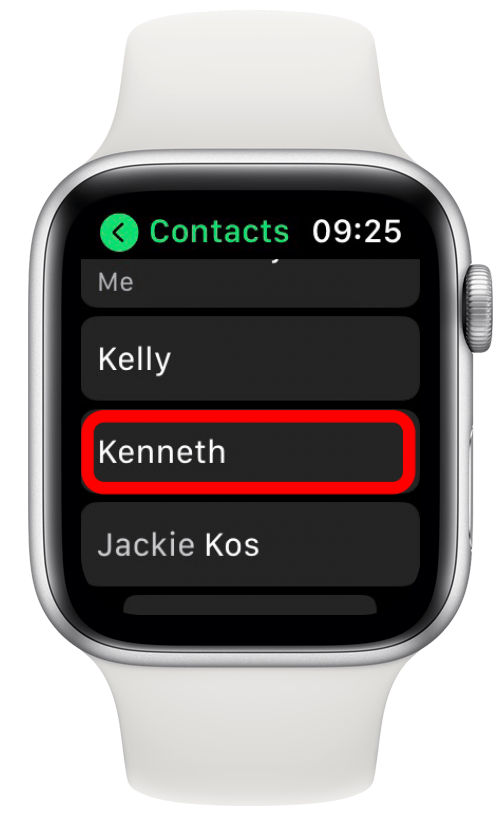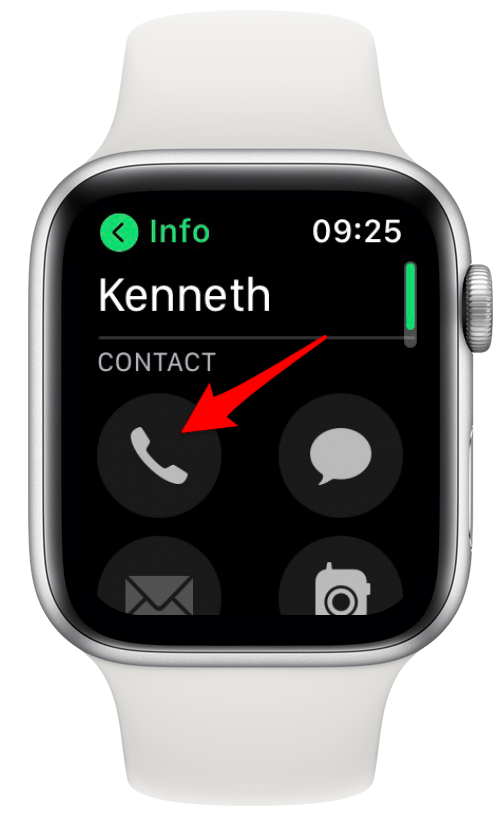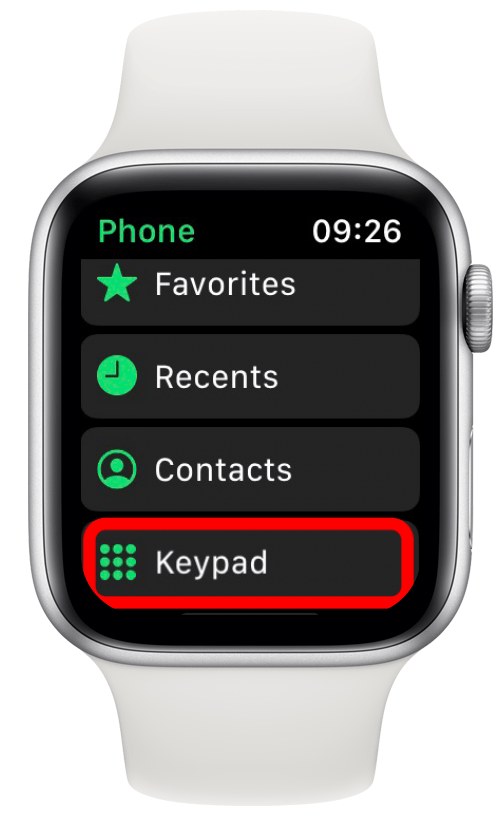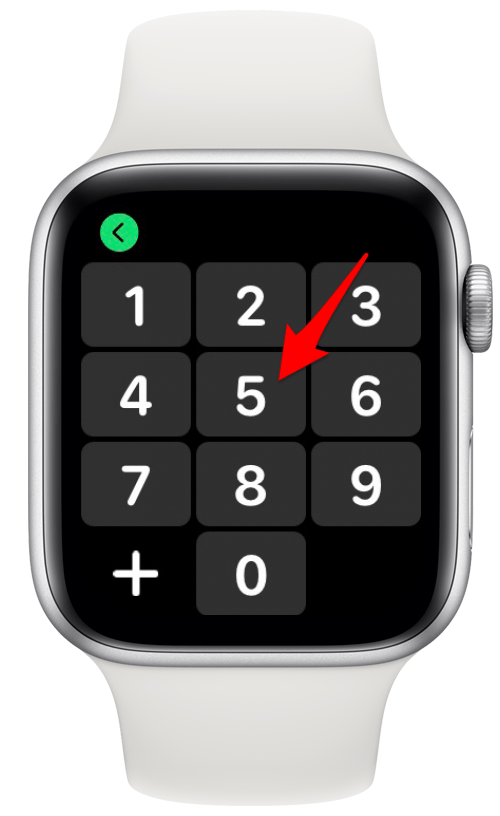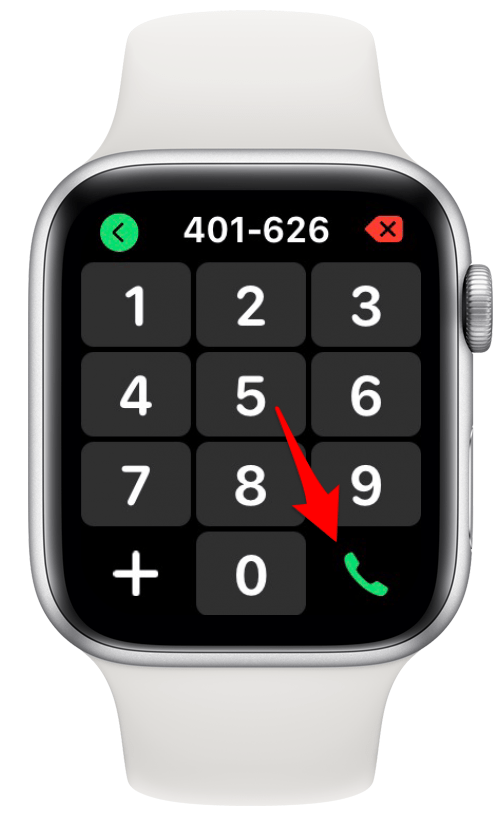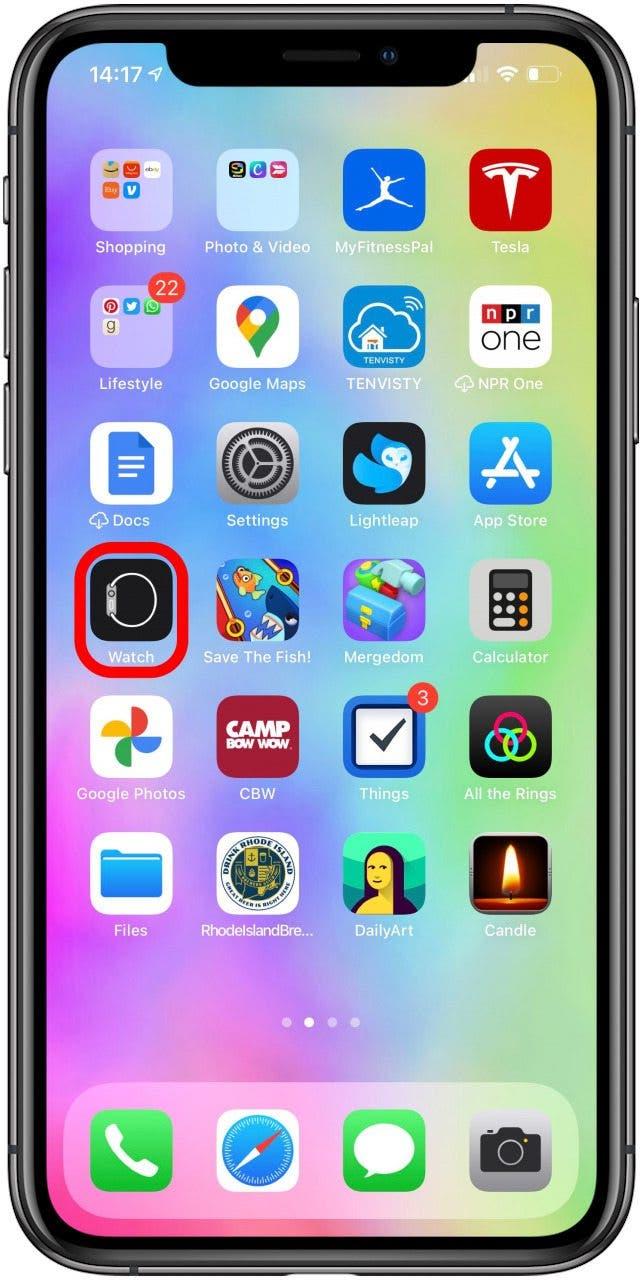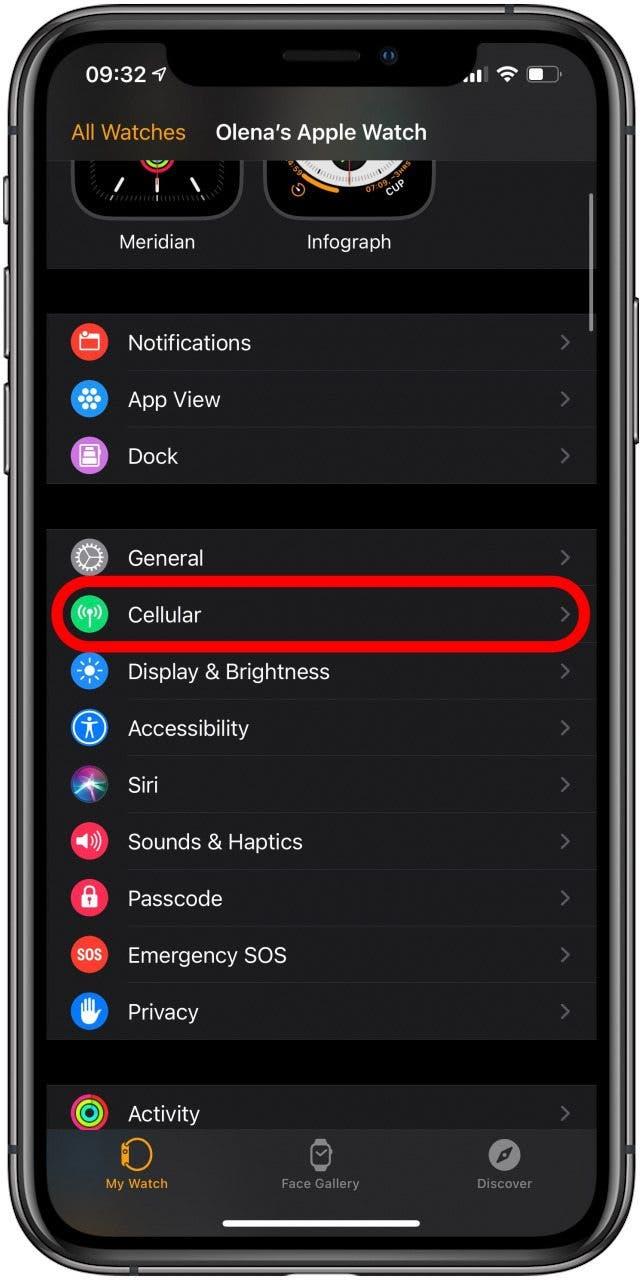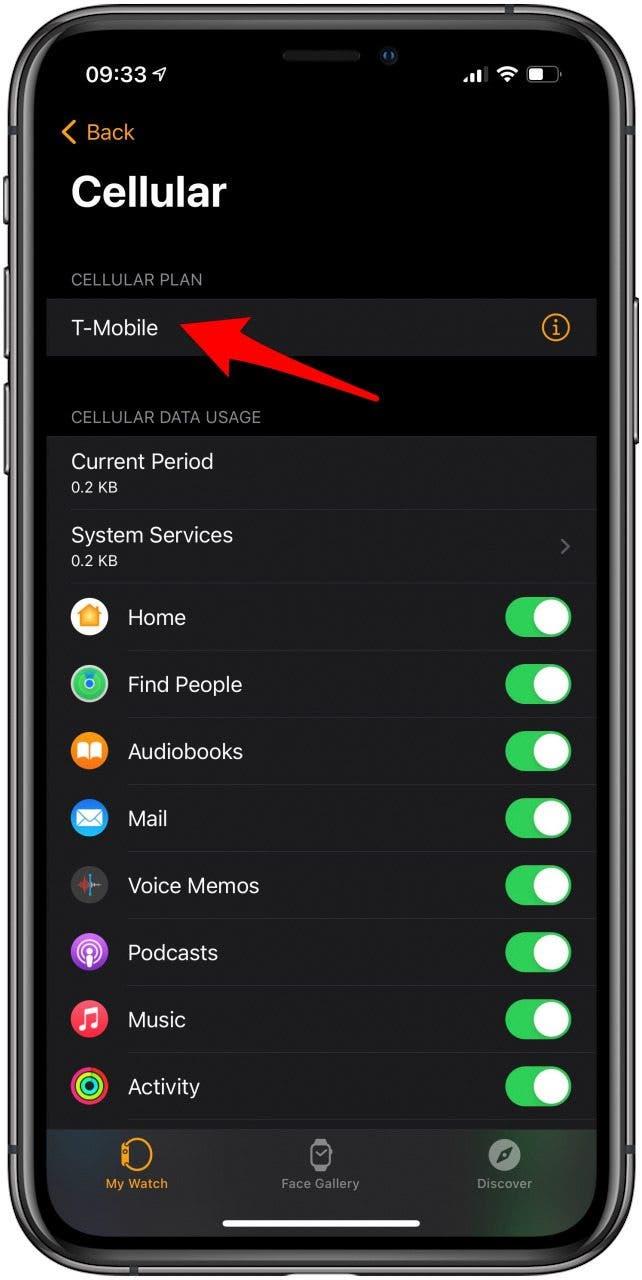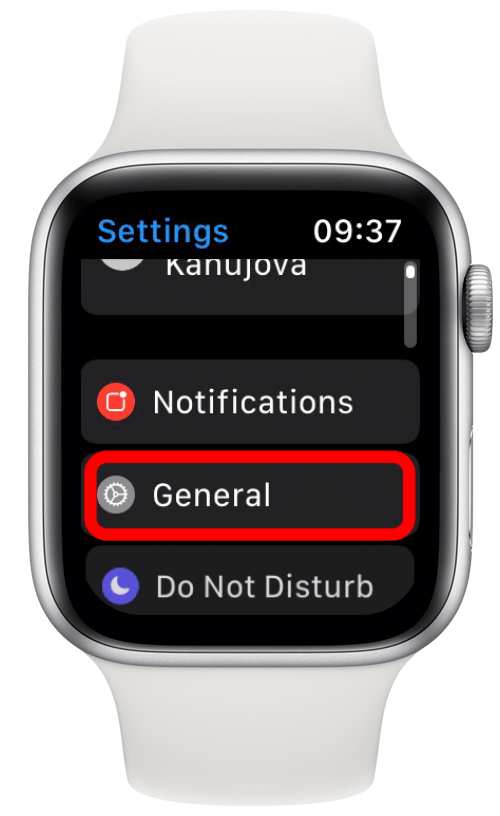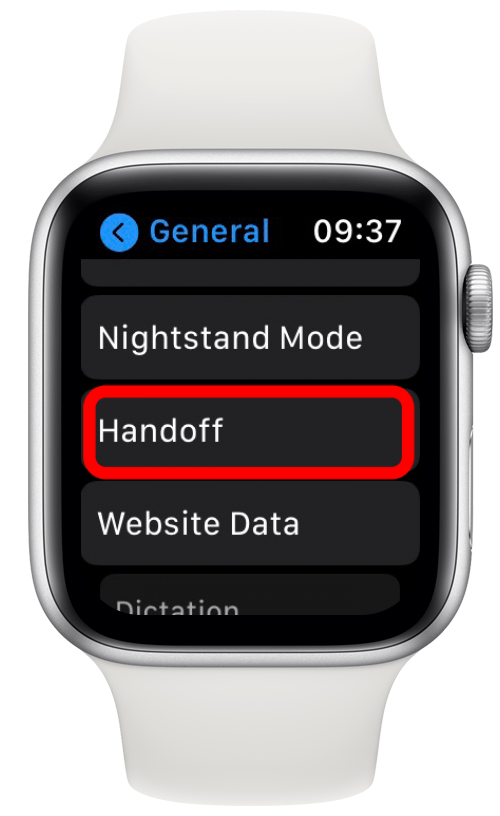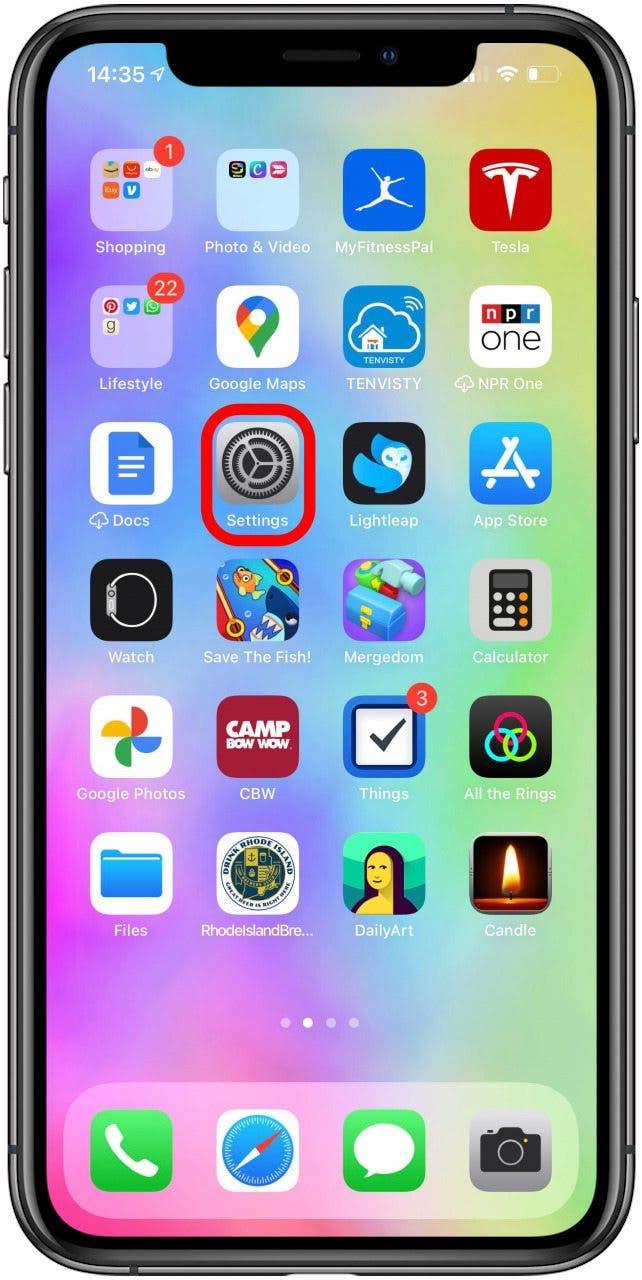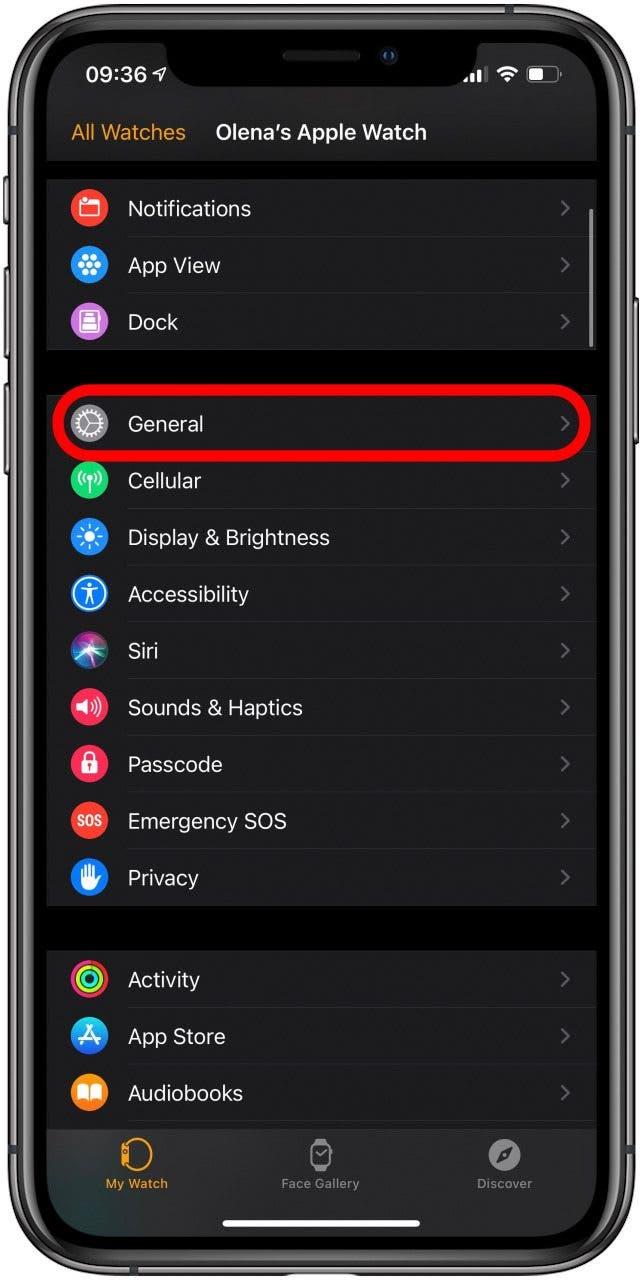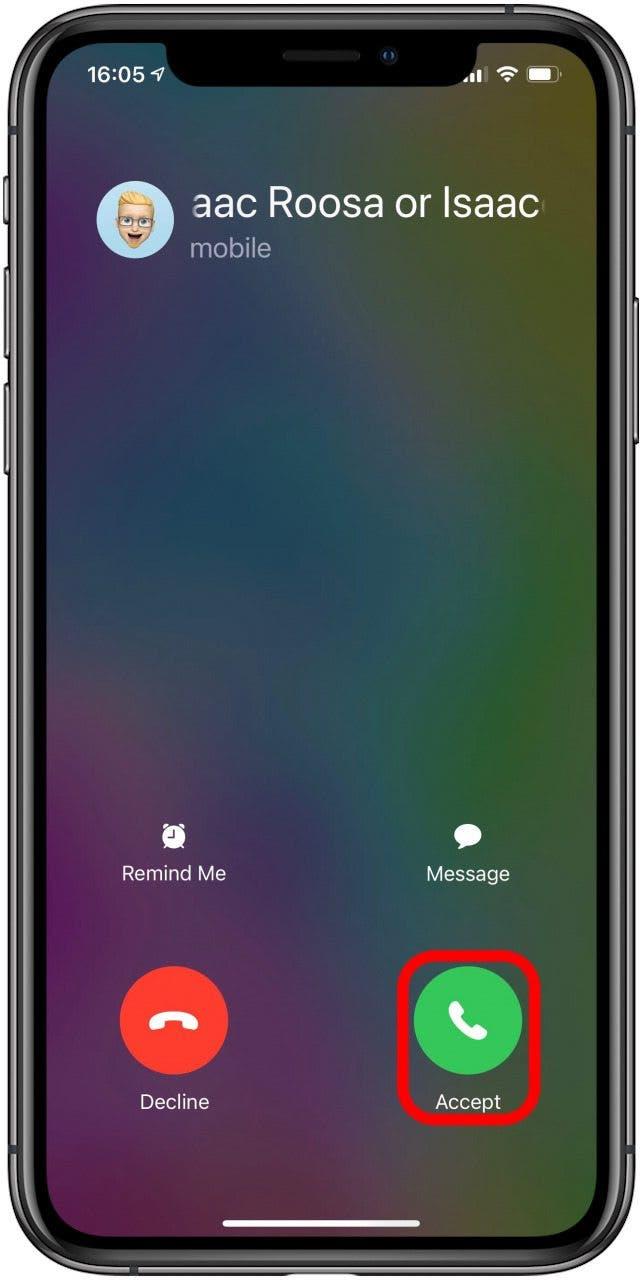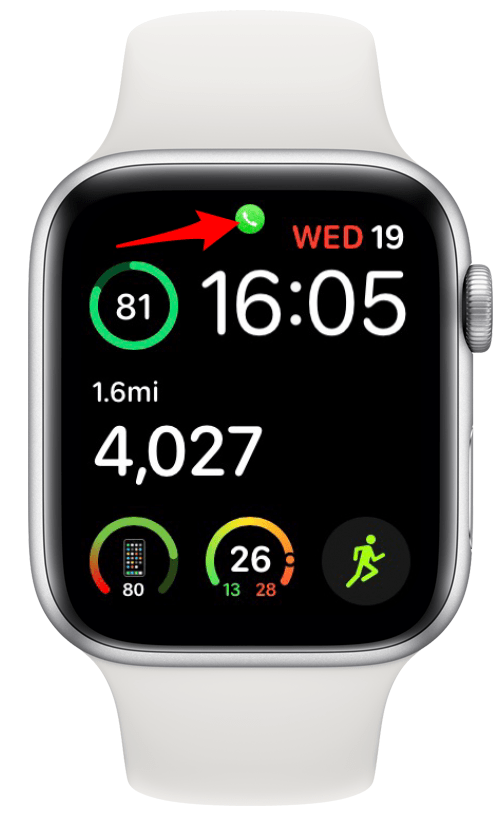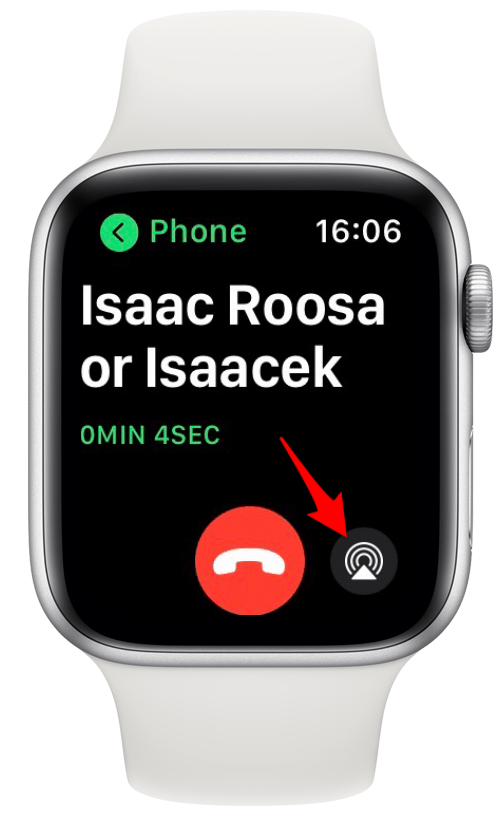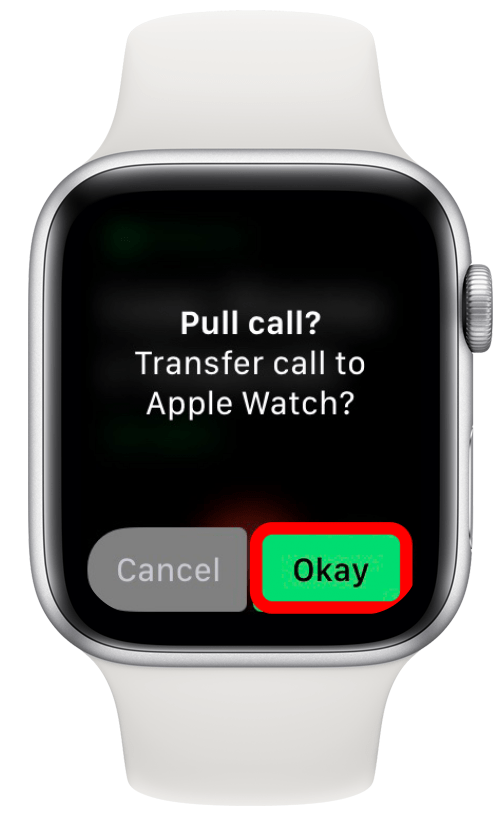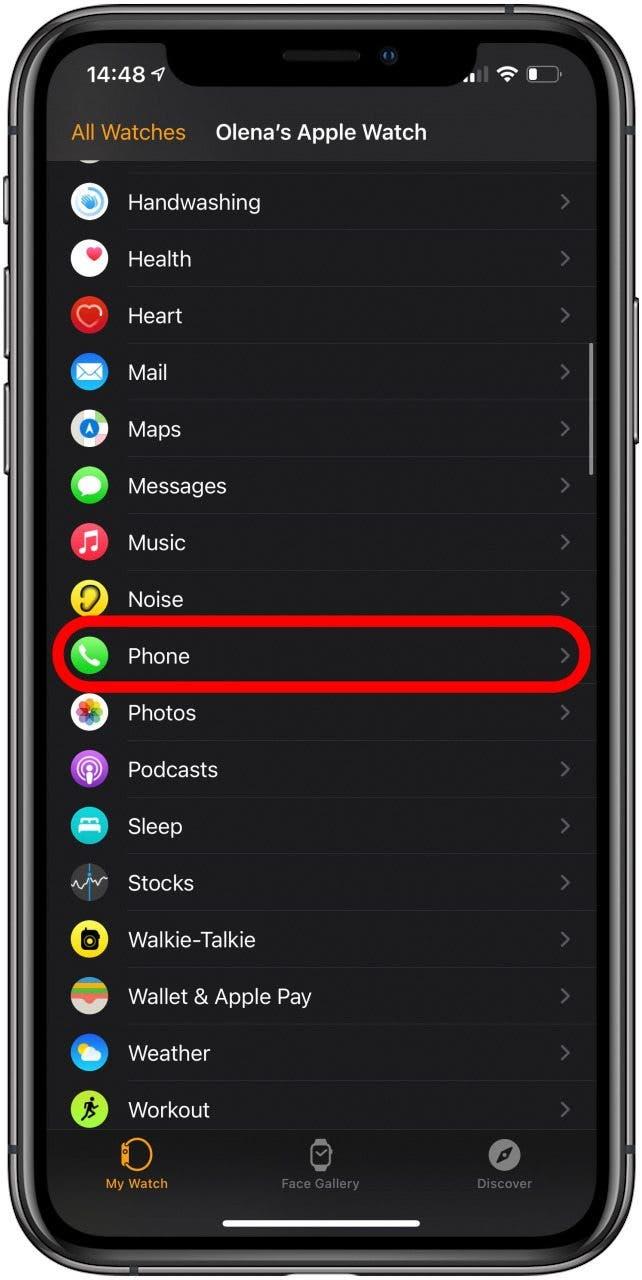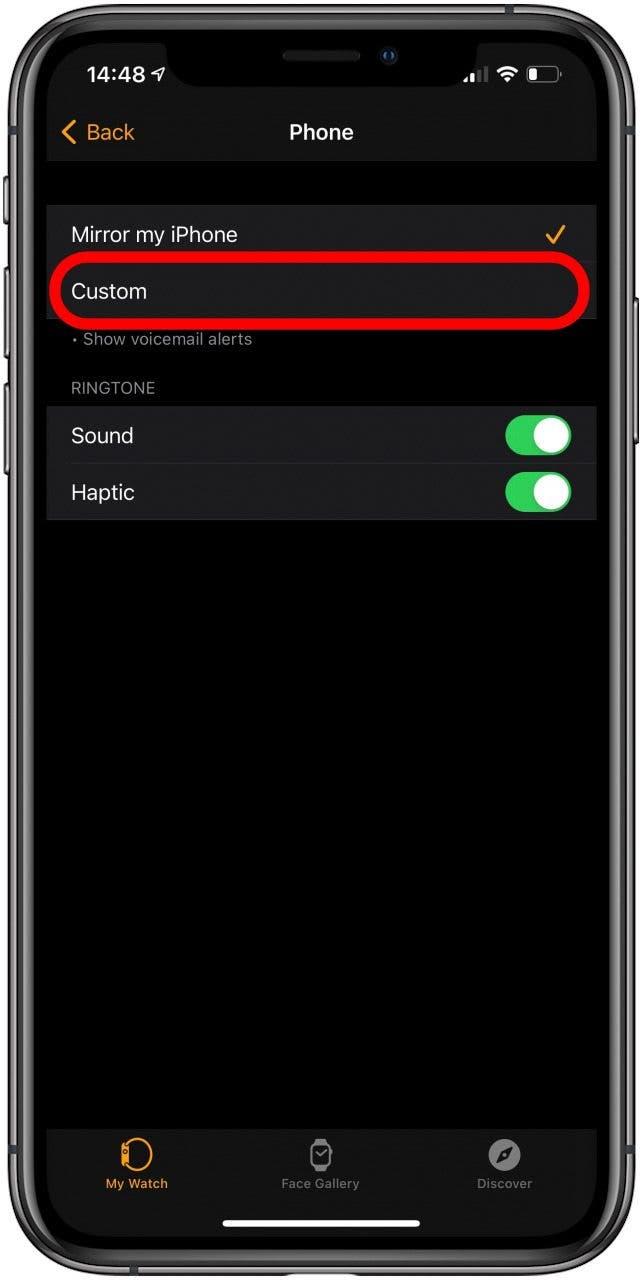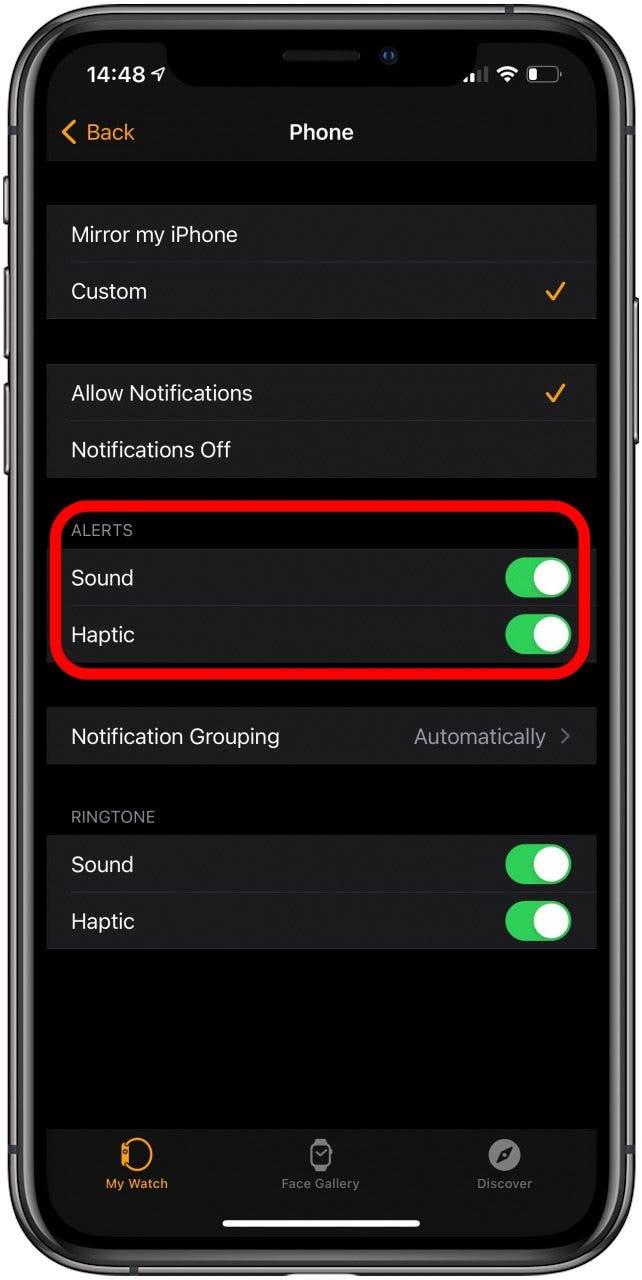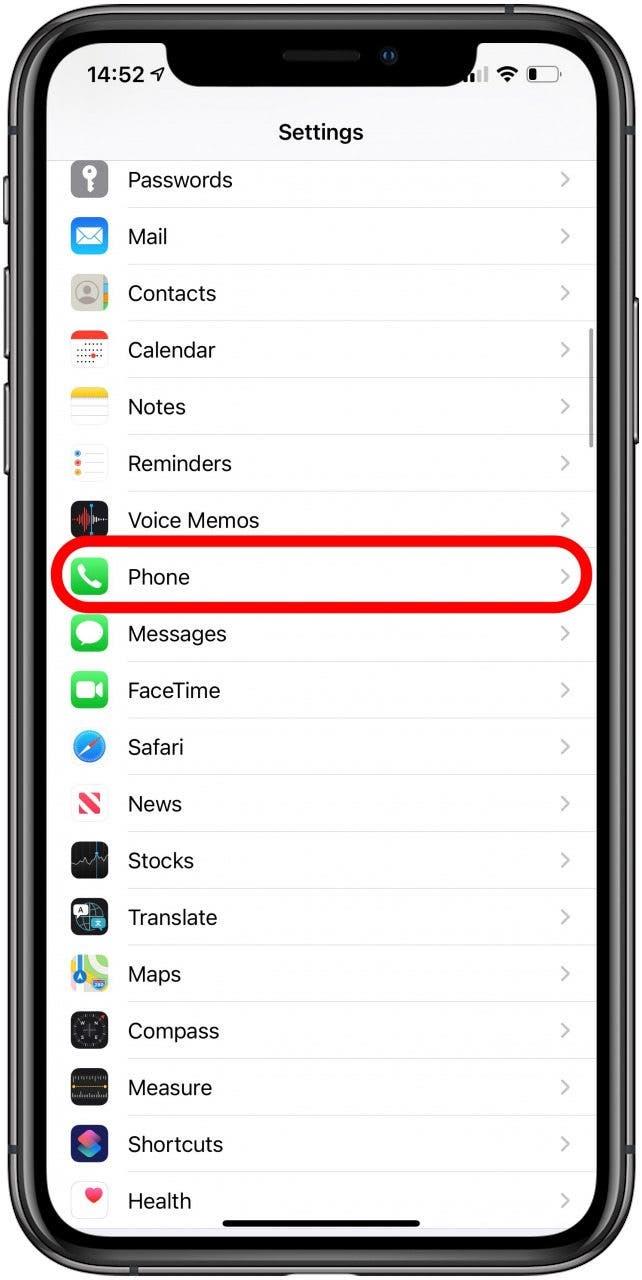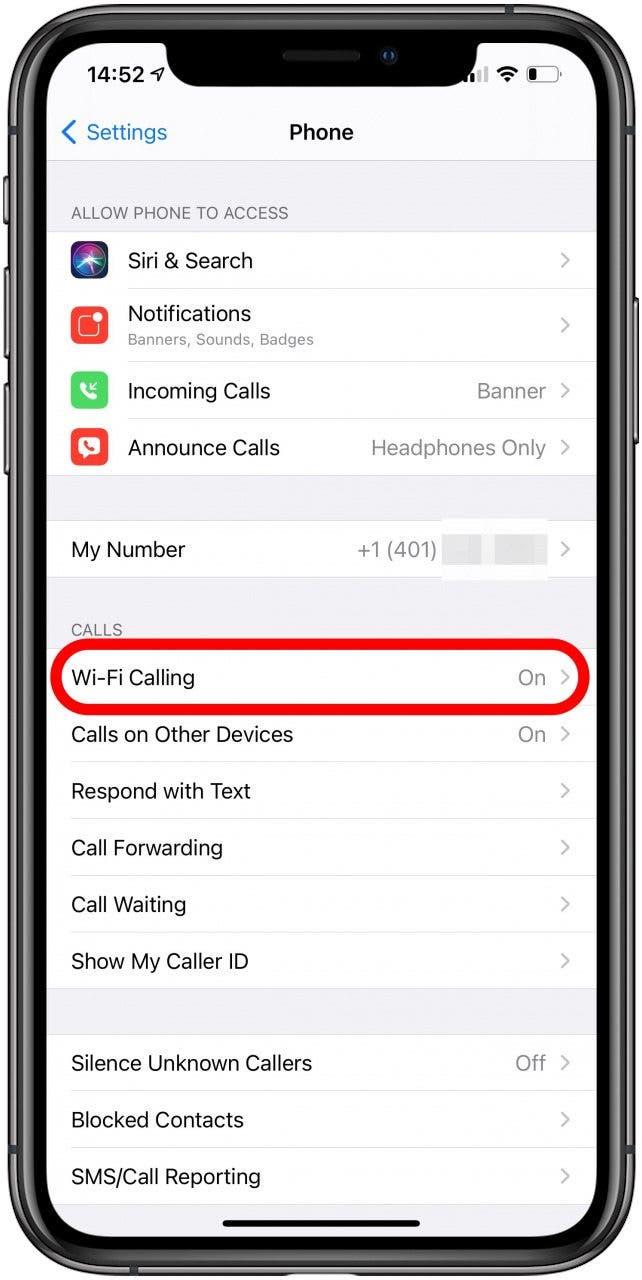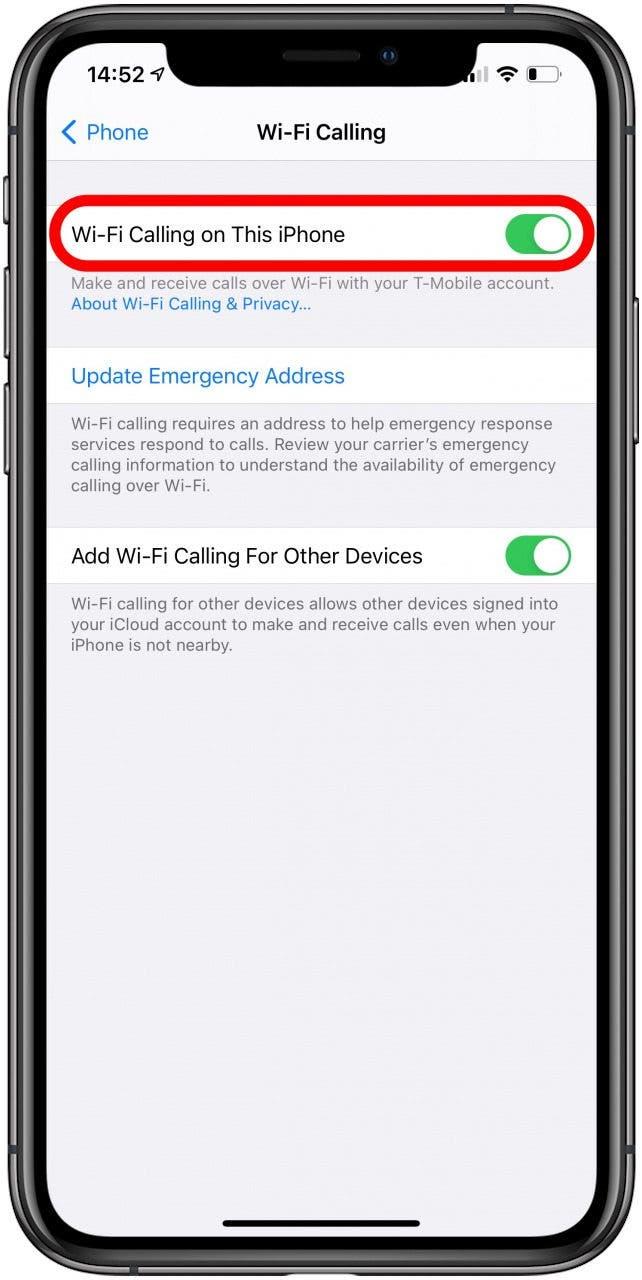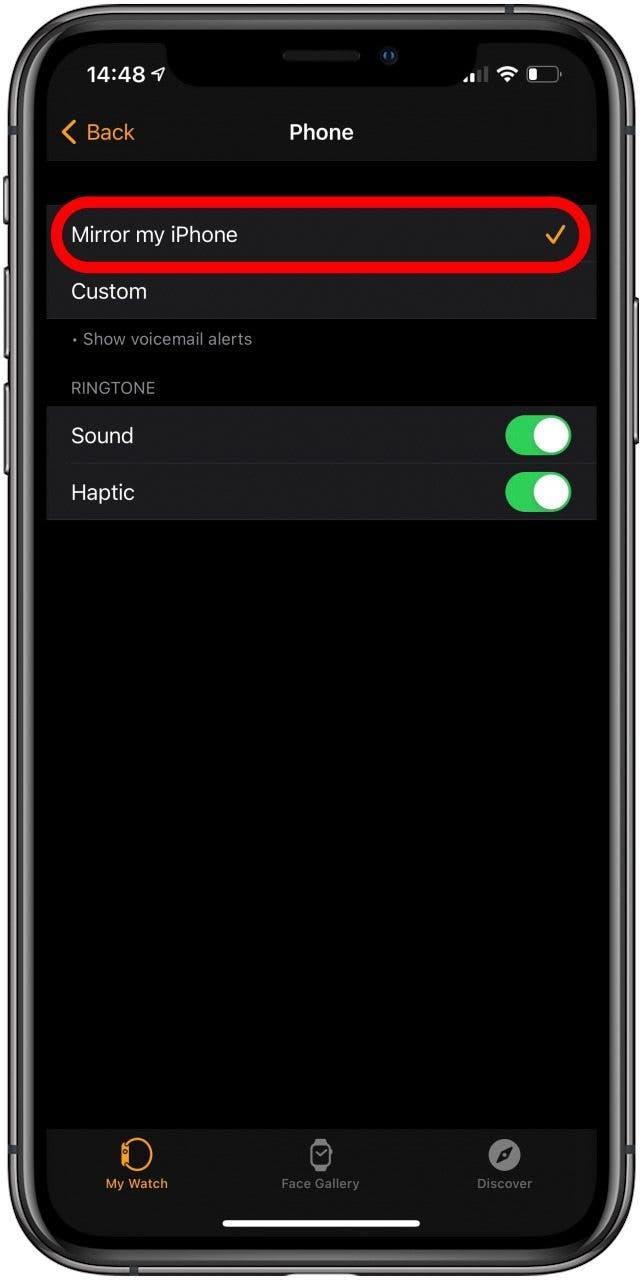Anrufe mit der Apple Watch sind großartig, da Sie Ihr iPhone nicht benötigen und Ihre Hände frei bleiben, damit Sie Multitasking betreiben können. Ich werde Ihnen beibringen, wie Sie einen Anruf tätigen und annehmen, zusammen mit anderen Tipps, um das Beste aus Apple Watch-Anrufen zu machen. Außerdem erkläre ich Ihnen, wie Sie Telefonanrufe auf der Apple Watch deaktivieren können, wenn Sie etwas Ruhe brauchen.
Bezogen auf: 15 Apple Sehen Sie sich Tipps an, die Sie zu einem Profi machen
Springen zu:
- So tätigen Sie einen Anruf auf Ihrer Apple Watch
- Können Sie ohne iPhone auf der Apple Watch anrufen
- Einrichten von Cellular auf Ihrer Apple Watch
- Anrufe auf der Apple Watch empfangen
- So leiten Sie Anrufe von Ihrer Apple Watch auf Ihr iPhone um
- So übergeben Sie einen Anruf an die Apple Watch
- So deaktivieren Sie Anrufe auf der Apple Watch
- Tipps zur Fehlerbehebung bei Apple Watch-Telefonen
So tätigen Sie einen Anruf auf Ihrer Apple Watch
Ihre Apple Watch kann wie Ihr Telefon telefonieren! Wenn Sie auf Ihrer Uhr einen Anruf tätigen oder empfangen, ist der Lautsprecher eingeschaltet, es sei denn, Ihre Uhr ist mit Bluetooth-Kopfhörern verbunden. Dazu gibt es mehrere Möglichkeiten.
Profi-Tipp: Apple Watch FaceTime ist möglich, aber es ist nur Audio. Um mehr darüber zu erfahren, was Sie mit einer Apple Watch alles machen können, melden Sie sich für unseren kostenlosen Tipp des Tages-Newsletter an.
So rufen Sie einen Kontakt direkt von Ihrer Apple Watch aus an
So tätigen Sie einen Anruf auf Ihrer Apple Watch:
- Drücken Sie die Startseite-Taste, um zum Startbildschirm zu gelangen.

- Öffnen Sie die Telefon App.

- Wählen Sie einen Kontakt aus.

- Tippen Sie auf das Telefonsymbol.

Wenn Sie einen kürzlich verwendeten oder bevorzugten Kontakt anrufen, müssen Sie nur einmal auf seinen Namen auf den Neueste oder Favoriten-Tabs tippen, um ihn anzurufen. 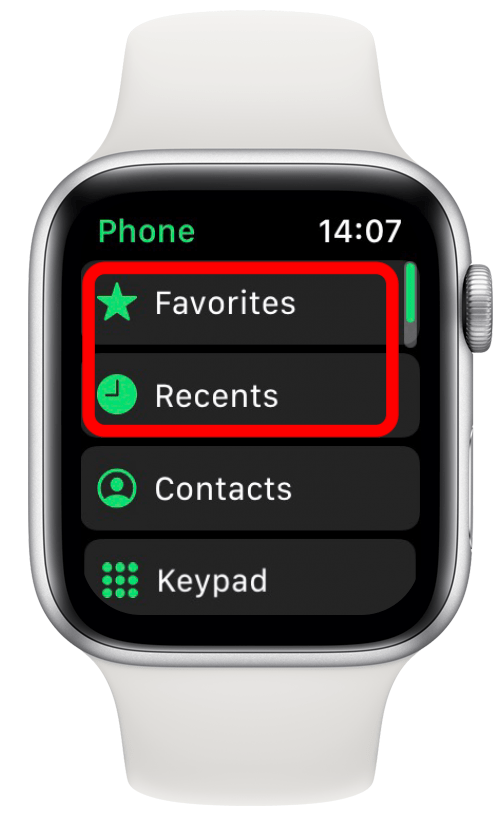
Profi-Tipp: Du kannst auch dein Handgelenk heben und Siri sagen, dass sie einen Kontakt anrufen soll.
So rufen Sie eine nicht gespeicherte Telefonnummer von Ihrer Apple Watch an
Sie können Nummern anrufen, die nicht als Kontakte gespeichert sind. Dies ist beispielsweise nützlich, wenn Sie ein Unternehmen anrufen möchten, um eine Reservierung zu bestätigen.
- Tippen Sie auf Ihrem Startbildschirm auf Telefon.

- Tippen Sie auf Tastatur.

- Geben Sie die Nummer ein.

- Tippen Sie auf das Empfängersymbol.

Während des FaceTime Audio-Anrufs können Sie die Lautstärke mit der Digital Crown Ihrer Apple Watch regeln.
Können Sie ohne iPhone auf der Apple Watch anrufen?
Wenn Sie eine mobile Apple Watch besitzen, können Sie ohne Ihr iPhone telefonieren und SMS senden. Stellen Sie einfach sicher, dass Ihr Mobilfunktarif bei Ihrem Mobilfunkanbieter eingerichtet ist. Wenn Ihre Apple Watch nur über WLAN verfügt, können Sie weiterhin Nachrichten senden und empfangen und FaceTime Audio-Anrufe tätigen, solange Sie mit dem WLAN verbunden sind. Stellen Sie einfach sicher, dass Wi-Fi-Anrufe auf Ihrer Apple Watch aktiviert sind.
Mobilfunk auf deiner Apple Watch einrichten
- Öffnen Sie die Apple Watch App auf Ihrem iPhone.

- Wählen Sie auf dem Tab „Meine Uhr“ Mobilfunk aus.

- Tippen Sie auf Mobilfunk einrichten und befolgen Sie die Anweisungen für Ihren Mobilfunkanbieter. Wenn es bereits eingerichtet ist, sehen Sie hier Ihren Mobilfunkanbieter.

Wenn Sie Hilfe benötigen, müssen Sie möglicherweise direkt Ihren Mobilfunkanbieter anrufen.
So empfangen Sie Anrufe auf der Apple Watch
Wenn Sie Ihre Uhr tragen, wenn Sie jemand anruft, haben Sie die Möglichkeit, auf Ihrer Apple Watch zu antworten. Wenn Sie auf Ihrer Uhr antworten, aber entscheiden, dass Sie stattdessen Ihr iPhone für die Konvertierung verwenden möchten, können Sie den Anruf umleiten.
So leiten Sie Anrufe von Ihrer Apple Watch auf Ihr iPhone um
Sie können Anrufe zwischen Ihrer Apple Watch, Ihrem iPhone, iPad und Ihrem iPod Touch umleiten, solange diese über iOS 11.2 oder höher verfügen. Ihre Uhr kann ein beliebiges Modell sein, auf dem watchOS 4.2 oder höher ausgeführt wird. Bevor Sie Anrufe von Ihrer Uhr auf Ihr iPhone umleiten können, müssen Sie die Übergabe auf beiden Geräten aktivieren. Sobald dies aktiviert ist, müssen Sie nur auf das grüne Empfängersymbol auf Ihrem iPhone tippen, nachdem Sie den Anruf auf Ihrer Apple Watch angenommen haben.
So aktivieren Sie die Übergabe auf der Apple Watch
- Öffnen Sie Einstellungen.

- Tippen Sie auf Allgemein.

- Scrollen Sie nach unten, tippen Sie auf Handoff und schalten Sie dann Handoff aktivieren ein.

So aktivieren Sie die Übergabe auf dem iPhone
- Öffnen Sie Einstellungen.

- Tippen Sie auf Allgemein.

- Wählen Sie Handoff und schalten Sie Handoff aktivieren ein.

So übergeben Sie einen Anruf an die Apple Watch
Sie können einen Anruf auf Ihrer Uhr starten und an Ihr iPhone übergeben, aber ist auch eine Übergabe an die Apple Watch möglich? Ja!
- Nehmen Sie den Anruf auf Ihrem iPhone an.

- Tippen Sie auf Ihrer Apple Watch auf das grüne Anrufsymbol.

- Tippen Sie auf das AirPlay-Symbol.

- Tippen Sie auf Okay. Ihr Anruf wird jetzt auf Ihrer Apple Watch sein.

So deaktivieren Sie Anrufe auf der Apple Watch
Wenn Sie Anrufe vorübergehend stummschalten möchten, können Sie diese Schritte ausführen, um Ihre Apple Watch stumm zu schalten. Wenn Sie keine Anrufbenachrichtigungen mehr erhalten möchten, können Sie Anrufe auf der Apple Watch vollständig deaktivieren.
- Öffnen Sie die Watch-App auf Ihrem iPhone.

- Tippen Sie auf dem Tab „Meine Uhr“ auf Telefon.

- Wählen Sie Benutzerdefiniert aus.

- Deaktivieren Sie unter Benachrichtigungen sowohl Ton als auch Haptik.

Tipps zur Fehlerbehebung beim Apple Watch Phone
Anrufe funktionieren nicht auf der Apple Watch? Apple Watch empfängt keine Anrufe, wenn das Telefon ausgeschaltet ist? Hören Sie auf sich zu fragen, warum meine Apple Watch Anrufe abbricht, und erfahren Sie, wie Sie all diese Probleme beheben können!
Wann kann die Apple Watch Telefonanrufe empfangen?
Wenn Sie eine Apple Watch nur mit GPS besitzen, können Sie auch dann telefonieren, wenn sich Ihr iPhone nicht in der Nähe befindet, solange es noch mit dem WLAN verbunden ist. Wi-Fi-Anrufe müssen jedoch auf Ihrer Apple Watch aktiviert sein. Um dies zu tun:
- Öffnen Sie Einstellungen auf Ihrem iPhone.

- Tippen Sie auf Telefon.

- Tippen Sie auf WLAN-Anrufe.

- Stellen Sie sicher, dass der Schalter WLAN-Anrufe aktiviert ist.

- Öffne die Watch App.

- Tippen Sie auf Telefon.

- Stellen Sie sicher, dass Mein iPhone spiegeln angeschaltet ist.

Wenn Sie eine Cellular-Uhr besitzen, können Sie auch ohne Wi-Fi-Verbindung oder Ihr iPhone telefonieren.
Was tun, wenn Anrufe auf der Apple Watch nicht funktionieren
Genau wie bei Ihrem Telefon sollten Sie zuerst Ihre Wi-Fi- und Mobilfunkverbindungen überprüfen. Es ist möglich, dass Anrufe unterbrochen werden, wenn die Verbindung unterbrochen wird. Wenn das Problem weiterhin auftritt, gibt es mehrere Dinge zu tun:
- Überprüfen Sie, ob sowohl Ihre Apple Watch als auch Ihr iPhone auf dem neuesten Stand sind. Updates enthalten oft Fehlerbehebungen, die Ihre Anrufprobleme verursachen könnten.
- Versuchen Sie als Nächstes, Ihre Apple Watch und Ihr iPhone neu zu starten.
- Wenn bei einer Apple Watch, die nur GPS enthält, weiterhin Probleme auftreten, versuchen Sie, Ihre Geräte zu entkoppeln und erneut zu koppeln. Stellen Sie sicher, dass Sie Ihre Apple Watch sichern, bevor Sie dies tun.
Wenn weiterhin Probleme auftreten, wenden Sie sich an Ihren Mobilfunkanbieter, um zu sehen, ob das Problem netzbezogen sein könnte. Wenn nichts anderes hilft, wenden Sie sich schließlich direkt an Apple. Wenn es ein Softwareproblem gibt, können sie es möglicherweise sogar kostenlos beheben, wenn Ihre Apple Watch noch unter Garantie steht oder AppleCare. Als Nächstes erfährst du einige Tipps zum SMS auf deiner Apple Watch und wie Sie SMS in großen Mengen löschen, um Speicherplatz freizugeben.